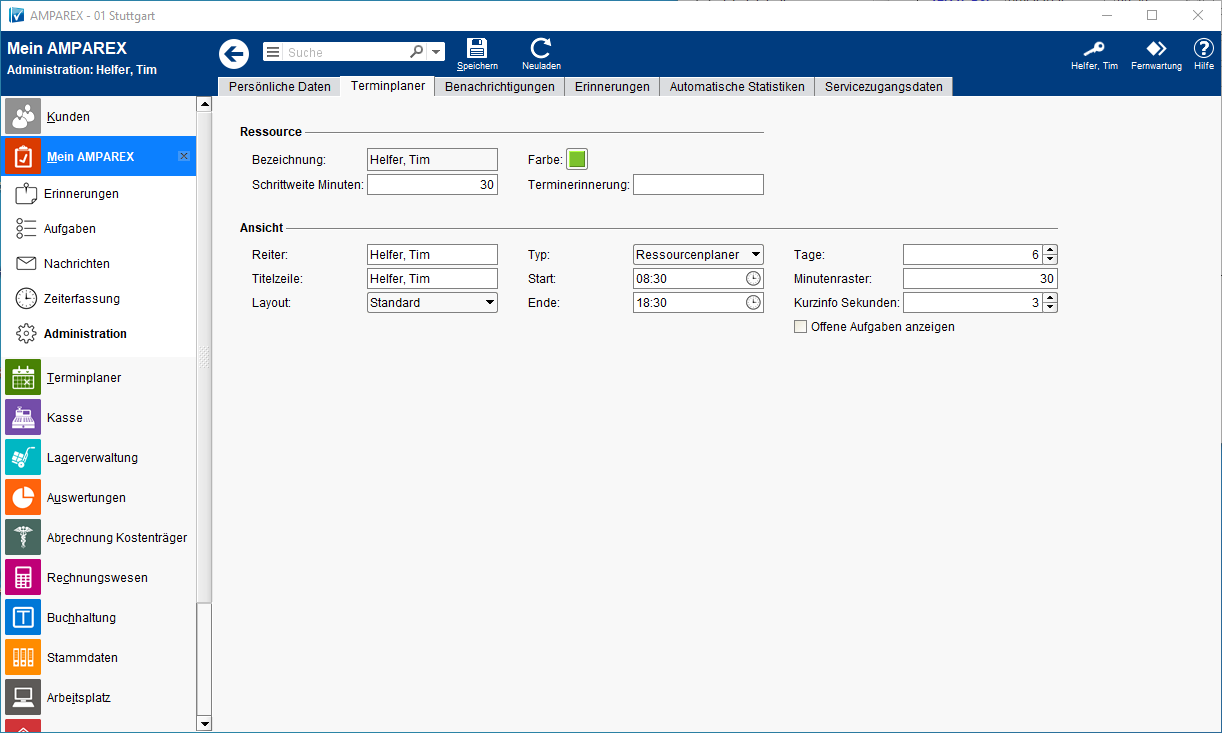Wurde der Terminplaner so konfiguriert, dass Sie eine eigene Ansicht bzw. Spalte in einer Ansicht besitzen, können Sie an dieser Stelle Daten anpassen/ändern. Alle Felder und deren Bedeutung werden unter → Administration erläutert.
Hat der Mitarbeiter eine eigene Tages- oder Wochenansicht, kann diese an eigene Bedürfnisse angepasst werden. Beachten Sie aber, dass die verschiedenen Ansichten ggf. nach der Anpassung unterschiedlich aussehen können.
Achtung
Um die Felder in dieser Maske bearbeiten zu können, muss der Benutzer im Terminplaner als Ressource angelegt und in mindestens einer Terminplaneransicht angelegt sein.
Funktionsleiste
Maskenbeschreibung
Ressource
| Feld | Beschreibung | |||
|---|---|---|---|---|
| Bezeichnung | Die Bezeichnung (Name des Mitarbeiters) ist nicht änderbar. Die Bezeichnung wird in den Ressourcen des Terminplaners festgelegt (siehe auch → Ressourcen | Terminplaner). | |||
| Schrittweite Minuten | Hier stellen Sie die Standarddauer eines anzulegenden Termins ein. | |||
| Farbe | Farbe des Mitarbeiters im Terminplaner wenn dieser als Ressource im Termin ausgewählt wird. | |||
| Terminerinnerung | Vor anstehenden Terminen kann sich der Anwender erinnern lassen (ab AMPAREX V4.7). Dazu kann eine generelle Terminerinnerung aktiviert werden. Eingestellt wird eine 'Zeit in Minuten', die vor jedem einzelnen Termin erinnert. Dabei erfolgt die Erinnerung in Form eines Popup-Fensters, das dem angemeldeten Benutzer den anstehenden Termin anzeigt. Wird ein Termin aus der Liste gewählt, wird darunter zusätzlich der Text und der Kommentar und alle daran beteiligten Ressourcen aus dem Termin angezeigt. Das Popup-Fenster kann entweder geschlossen werden oder es kann per Doppelklick zu dem gewählten Termin gesprungen werden. Die Erinnerung erfolgt nur dann, wenn AMPAREX zu dem Zeitpunkt 'x Minuten' vor dem Termin geöffnet ist. Dabei werden die Startzeiten der Termine berücksichtigt. AMPAREX merkt sich nicht welche Erinnerung bereits angezeigt wurde und welche nicht.
|
Ansicht
Hinweis
| Feld | Beschreibung |
|---|---|
| Reiter | Name des Reiters wenn der Mitarbeiter z. B. eine Tages oder Wochenansicht hat. |
| Titelzeile | Name der Ansicht (über den Spalten) wenn der Mitarbeiter z. B. eine Tages oder Wochenansicht hat. |
| Layout | Auswahl eines Layouts, falls der Mitarbeiter ein eigenes Layout verwendet. Dieses muss zuvor als Layout im Terminplaner erstellt worden sein. |
| Typ | Auswahl wie die Terminplaneransicht des Mitarbeiters dargestellt werden soll (z. B. als Tages- oder Wochenansicht). |
| Start-/Endzeit | Start- und Endzeit für den Zeitbereich (Arbeitszeit) der Ansicht, wie diese im Terminplaner dargestellt werden soll. |
| Tage | Hat der Mitarbeiter eine Wochenansicht (Ressourcenplaner) gewählt, können hier die anzuzeigenden Tage gewählt werden (z. B. 6 Tage für Montag bis Samstag). |
| Minutenraster | Anzeige der Zeitleiste vor den Terminen, wie viele Minuten pro Block angezeigt werden soll. Die Minuten innerhalb einer Ansicht werden als Verfügbarkeiten (Arbeitszeiten) definiert. |
| Kurzinfo Sekunden | Möglichkeit die Anzeigedauer des Tooltipp im Terminplaner zu steuern. Standardmäßig wird dieser 3 Sekunden angezeigt. Die Maximalanzeigedauer liegt bei 30 Sekunden. |
| Legt fest, ober in der Ansicht des Mitarbeiters seine Aufgaben als weitere Spalte neben den Terminen angezeigt werden sollen. |
Google Kalender
| Feld | Beschreibung |
|---|---|
| ID | Mögliche Verknüpfung des Kalenders mit Ihrem Google Kalender über den Sie wiederum Ihr Smartphone erreichen. Dabei werden Termine nach beiden Seiten synchronisiert. |